例 Real Player Version 10.5 で説明します |
バージョンの表示は ヘルプ で表示できます | |||||
 |
||||||
| Real Player を開きます 曲の保存先を探すには 何か曲データを指定します 最初に開く画面表示の設定は「ツール」の「環境設定(P)」で設定できます |
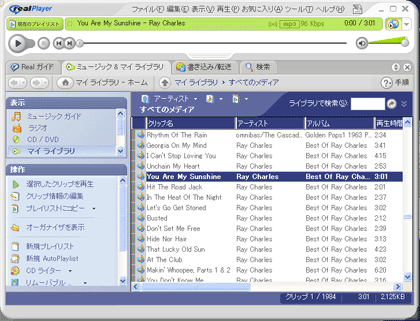 |
|||||
| 右の図のように右クリックしてプルダウンメニューで「クリップ情報を表示(I)」をクリックします もうひとつの方法 |
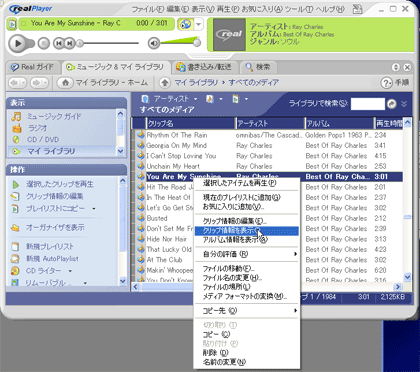 |
|||||
| クリップ情報が開く クリックをすると 右の図のように クリップの情報が表示されます 「ファイル名」のところに曲のデータ保存先が表示されます ディレクトリー記述でファイル形式が何であるかもわかります 右例の曲データでは ファイルはMP3の形式であることがわかります |
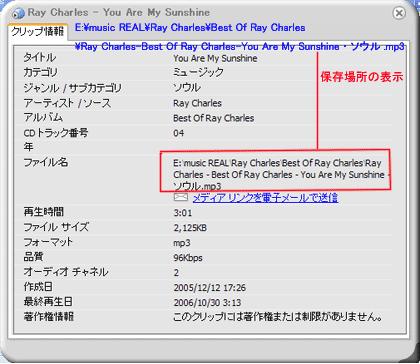 |
|||||
| もうひとつの方法はこれ | ||||||
| または、曲のプルダウンメニューから 「クリップ編集(E)」でも保存先を知ることができます |
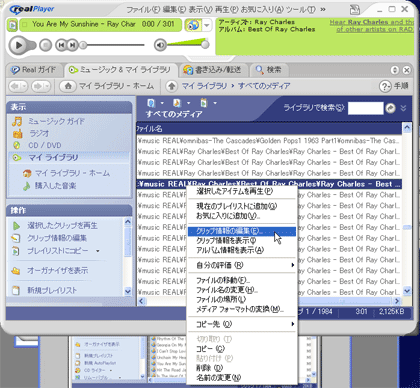 |
|||||
| 保存先を決めたり 取り込みファイルの形式などの変更もできる | ||||||
| 右の図で「ファイル名」のところを調べると 保存先を知ることが出来ます この場所をエキスプローラーで探せばいいのです |
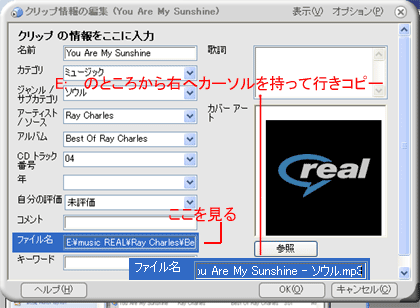 |
|||||